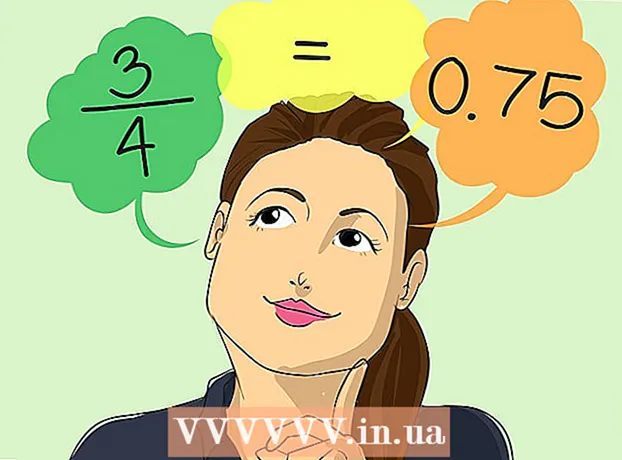작가:
Randy Alexander
창조 날짜:
2 4 월 2021
업데이트 날짜:
1 칠월 2024

콘텐츠
이 기사는 특정 시간에 YouTube 동영상을 공유하는 방법을 안내합니다. URL에 확장자를 추가하면 원하는 순간에 동영상이 재생됩니다. 그러나이 방법은 모바일 장치에는 적용되지 않습니다.
단계
4 가지 방법 중 1 : 비디오 일시 중지
YouTube를 방문하십시오. 모두에게 보여주고 싶은 동영상 페이지로 이동합니다. 방법을 모르면 YouTube 동영상을 검색하고 보는 방법을 알아보세요.

원하는 시간에 비디오를 일시 중지하십시오. 공유하려는 순간에 비디오를 중지하십시오. 타임 스탬프는 비디오 플레이어의 왼쪽 하단에 나타납니다. 이 예에서는 "0:11/ 2:36 ". 광고
4 가지 방법 중 2 : URL 복사

비디오 프레임 내부를 마우스 오른쪽 버튼으로 클릭합니다. 사용 가능한 옵션 목록이있는 드롭 다운 메뉴가 나타납니다.
"현재 시간에 비디오 URL 복사"작업을 클릭합니다. 비디오의 특정 시간에 대한 링크가 클립 보드에 복사됩니다.

풀 URL. 누군가 링크를 클릭 할 때마다 비디오 URL을 일시 중지하고 복사 한 지점에서 비디오가 재생됩니다. 광고
방법 3/4 : "공유"버튼 사용
비디오 아래의 "공유"버튼을 클릭하십시오. "공유"버튼은 삼각형으로 함께 연결된 점 3 개 기호 옆에 있습니다.
원하는 시간을 입력하세요. 비디오 링크와 다양한 미디어 아이콘 배열 아래에 "시작 위치"라는 단어 오른쪽에 필드가 표시됩니다. 기본적으로 프레임의 시간은 비디오를 일시 중지 한 시간입니다. 그러나 변경하려면 상자를 클릭하고 원하는 시간을 입력하면됩니다. 예를 들어 공유하려는 경우 2 분 30 초, 시작하다 2:30 입력합니다.
- "시작"레이블 왼쪽에있는 확인란을 클릭하여 URL을 링크에 올바른 시간에 자동으로 첨부합니다.
링크 복사. 링크를 두 번 클릭하여 강조 표시하십시오. 그런 다음 강조 표시된 텍스트를 마우스 오른쪽 버튼으로 클릭하고 "복사"를 선택하거나 Ctrl+씨.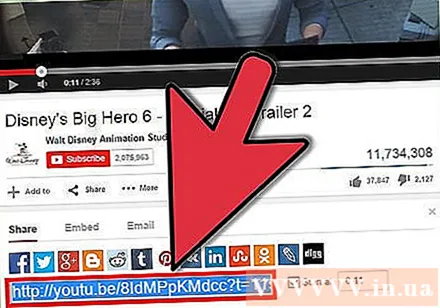
복사 및 붙여 넣기 URL. 누군가 링크를 클릭 할 때마다 동영상에 지정된 시간으로 바로 이동합니다. 광고
4 가지 방법 중 4 : YouTube 댓글에서 시간 연결
- 댓글에서 특정 시간에 연결합니다. 이는 YouTube 또는 Google+와 같이 Google 소유의 장소에서 YouTube 동영상에 댓글을 달 때만 작동합니다. 형식에 따라 시간을 추가하십시오. 순간. 예 : 2:43 순간에 연결됩니다 2 분 43 초 댓글을 달고있는 동영상에서.
- 댓글이 게시되면 시간 (2 분 43 초) 현재 영상에서 자동으로 연결됩니다. 링크의 레이블은 단순히 "2:43"입니다. 그래서 누군가에게 "당신이 무슨 말을하는지 2:43에 들어 봐"라고 말할 수 있습니다. 그러나 이것은 Facebook 댓글에는 작동하지 않습니다.

- 댓글이 게시되면 시간 (2 분 43 초) 현재 영상에서 자동으로 연결됩니다. 링크의 레이블은 단순히 "2:43"입니다. 그래서 누군가에게 "당신이 무슨 말을하는지 2:43에 들어 봐"라고 말할 수 있습니다. 그러나 이것은 Facebook 댓글에는 작동하지 않습니다.
경고
- 링크는 모바일 웹 사이트와 iPhone / Android 앱 모두에서 사용할 수 없습니다.